如何在Ubuntu上检查网卡驱动是否安装?
如何在Ubuntu上检查网卡驱动是否安装?
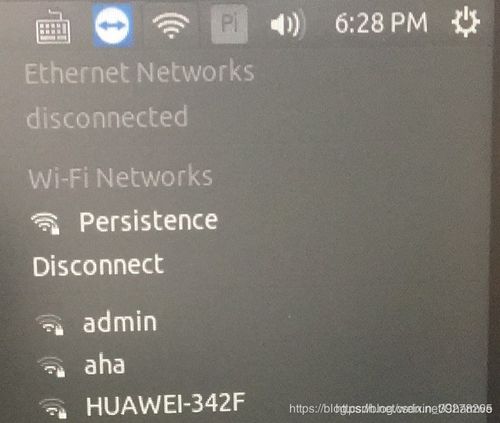
在使用Ubuntu操作系统的过程中,我们常常需要检查网卡驱动是否正确安装,因为正确的网卡驱动可以保证网络连接的稳定性和速度。本文将介绍在Ubuntu上如何检查网卡驱动的安装情况。
1. 使用lspci命令检查网卡信息 首先,我们可以使用lspci命令查看系统中的网卡信息。打开终端,输入以下命令: ``` lspci | grep Network ``` 该命令会列出系统中所有的网卡设备。如果输出结果中包含了你的网卡信息,则说明网卡设备已被系统正确识别和安装。比如,如果输出结果中包含了 "Ethernet controller" 或 "Network controller",则说明网卡驱动已正确安装。
2. 使用ifconfig命令检查网络接口 另一种检查网卡驱动是否正确安装的方法是使用ifconfig命令。打开终端,输入以下命令: ``` ifconfig ``` 该命令会显示当前系统上所有的网络接口。如果你的网卡接口在列表中显示了相应的信息,说明网卡驱动已经安装并正常工作。
3. 使用lsmod命令查看加载的内核模块
除了前面介绍的两种方法,还可以使用lsmod命令来查看当前加载的内核模块,从而进一步判断网卡驱动是否正确安装。在终端中输入以下命令:
```
lsmod | grep
总结: 通过以上三种方法,我们可以在Ubuntu上快速检查网卡驱动是否安装正确。如果你的网卡已经被系统正确识别和安装,那么恭喜你,网卡驱动已经完成了安装工作。如果你发现网卡驱动未能正确安装,你可以尝试重新安装驱动,或者搜索相关论坛或官方文档查找解决方法。
标签: - Ubuntu - 网卡驱动 - lspci - ifconfig - lsmod
希望本文能够帮助到需要在Ubuntu上检查网卡驱动的读者们。如果您还有其他关于Ubuntu的问题,欢迎留言讨论!
《如何在Ubuntu上检查网卡驱动是否安装?》来自互联网同行内容,若有侵权,请联系我们删除!
相关文章
发表评论
评论列表
- 这篇文章还没有收到评论,赶紧来抢沙发吧~


